Anda pasti mengklik artikel ini karena ingin tahu cara membuat website, kan? Wajar saja, karena memang website sekarang sudah menjadi kebutuhan, tidak hanya bagi bisnis yang ingin mempromosikan produknya, tapi juga bagi individu yang ingin menampilkan portofolio atau karyanya.
Sayangnya, banyak yang khawatir kalau cara bikin website itu teknis banget. Padahal tidak seperti itu. Itulah mengapa kami akan membahas secara lengkap tutorial membuat website yang ramah pemula.
Kok bisa ramah pemula? Soalnya, Anda bisa membuat website dari nol tanpa coding sama sekali. Penasaran? Yuk simak penjelasan lengkapnya di bawah!

Cara Membuat Website Profesional dalam 10+ Langkah Mudah!
Berikut adalah beberapa langkah yang perlu Anda lakukan untuk mulai membuat website:
- Tentukan Jenis Website
- Pilih Platform Website
- Gunakan Layanan Web Hosting yang Tepat
- Daftarkan Nama Domain yang Menarik
- Install WordPress
- Login ke Dashboard WordPress
- Pasang Tema yang Menarik
- Install Plugin yang Dibutuhkan
- Buat Halaman Website Anda
- Kelola Menu di Website
- Optimasi Search Engine Optimization (SEO) Website
- Tingkatkan Keamanan Website
- Monitor Performa Website dengan Install Google Analytics
Mari mulai langkah pertama cara membuat website dari nol!
1. Tentukan Jenis Website yang akan Anda Buat
Sebelum masuk ke cara membuat website lebih jauh, Anda perlu menentukan jenis website seperti apa yang ingin Anda buat.
Dengan begitu, Anda akan punya konsep website yang lebih jelas. Ini penting karena akan berpengaruh pada pemilihan web hosting, domain, dan tema website tersebut.
Jenis website populer yang bisa Anda pilih, antara lain:
- Website toko online dan bisnis. Jika memiliki bisnis, Anda bisa membuat website toko online untuk menjual produk, mulai dari barang fisik, produk digital, atau jasa. Sudah banyak bisnis yang sukses dengan membuat toko online, dan ada banyak tutorial mudah bagi Anda yang masih pemula. Atau, Anda juga bisa mencoba cara membuat website bisnis untuk menampilkan katalog produk.
- Blog atau website pribadi. Blog adalah jenis website yang dikelola secara pribadi atau bersama-sama dengan informasi yang selalu update, dan bisa dimanfaatkan untuk tujuan pribadi maupun bisnis. Berbeda dari jenis website lain, keutamaan blog adalah kemudahannya untuk membangun engagement dari pengunjung. Hal ini didukung oleh fitur komentar yang ada secara default.
- Website portofolio. Website portofolio adalah jenis website yang digunakan untuk membangun identitas online secara profesional. Di website ini, Anda bisa leluasa memajang karya terbaik Anda untuk memudahkan orang di seluruh dunia mengetahui keahlian Anda. Website portofolio itu sama pentingnya bagi Anda yang bekerja di perusahaan maupun pekerja lepas (freelancer).
- Situs berita. Sesuai namanya, situs atau website berita merupakan jenis website yang berisi artikel berita terbaru. Informasi berita yang ditampilkan bisa bersifat umum atau untuk wilayah tertentu atau topik khusus. Anda tidak perlu menunggu memiliki media besar untuk membuat situs web berita. Kuncinya, menghadirkan informasi aktual dan kredibel. Selengkapnya simak panduan cara membuat website berita.
- Website forum. Website forum bisa menjadi wadah berbagi informasi bagi sebuah komunitas secara online. Mulai dari komunitas otomotif, teknologi hingga penggemar kuliner. Jika Anda memiliki komunitas yang anggotanya berasal dari berbagai wilayah, membuat sebuah website sebagai forum berbagi sangatlah tepat. Selengkapnya yuk simak cara membuat website forum.
- Website acara. Selain opsi di atas, Anda juga bisa membuat website untuk acara-acara khusus, misalnya acara pernikahan. Dengan semuanya yang sudah serba online, Anda bahkan bisa mencoba cara membuat undangan digital melalui website loh!
Itu tadi beberapa pilihannya. Jadi, jenis website seperti apa yang ingin Anda buat?
Nah, jika sudah menentukan jenis website, mari beranjak ke cara membuat website selanjutnya, yaitu menentukan platform website.
2. Pilih Platform Website
Umumnya, website adalah sesuatu yang dibangun menggunakan bahasa pemrograman. Namun sayangnya, cara membuat website dengan mengetikkan kode HTML CSS, atau PHP terbilang rumit untuk pemula.
Selain rumit, cara membuat web dengan langkah tersebut akan memerlukan waktu yang cukup lama. Untungnya, ada kok cara membuat website tanpa coding sama sekali.
Solusinya adalah menggunakan WordPress!

WordPress adalah platform untuk membuat website dengan mudah tanpa harus menguasai pemrograman.
Dengan cara membuat WordPress yang tepat, Anda hanya perlu melakukan instalasi sekali klik. Cukup masukkan nama, deskripsi website, dan memilih template, website Anda sudah dapat diakses melalui internet.
Kabar baiknya, Anda bisa membuat website gratis menggunakan WordPress. Alasannya, platform WordPress sendiri memang bersifat free dan open source.
Meskipun gratis, bukan berarti website yang dihasilkan oleh platform Content Management System ini tidak baik. Bahkan sebaliknya, Anda bisa membuat website gratis dengan kualitas terbaik menggunakan WordPress.

Buktinya, sudah banyak perusahaan besar yang mempercayakan WordPress untuk bikin web mereka. Beberapa di antaranya adalah SONY Music, Microsoft News Center, The Walt Disney Company, dan The New York Times Company.
Singkatnya, memilih platform WordPress selalu menjadi rekomendasi dari cara membuat website untuk pemula. Namun, langkah ini juga cocok untuk mengembangkan website menjadi lebih besar.
Selanjutnya, mari ke langkah membuat website terkait domain dan hosting.
3. Gunakan Jenis Web Hosting yang Tepat
Untuk website pribadi yang jumlah pengunjung belum banyak, tak ada salahnya mencoba cara membuat website gratis. Akan tetapi, untuk website penting seperti toko online atau website perusahaan, ada baiknya Anda mengeluarkan sedikit biaya untuk investasi.
Benar, kami sarankan Anda berlangganan web hosting dengan kualitas yang terbaik dan membeli nama domain unik sesuai dengan website Anda.

Hosting adalah tempat untuk menyimpan semua file website sehingga dapat diakses secara online. Sebuah website akan memiliki file berupa tema, plugin, teks, media, kode HTML, hingga draft konten. Semua itu tersimpan di web hosting.
Ada beberapa jenis layanan hosting, yaitu shared hosting, cloud hosting, dan VPS. Setiap jenis hosting punya kelebihan dan kekurangannya masing-masing. Berikut adalah tiga jenis web hosting yang paling banyak digunakan:
Shared hosting merupakan layanan hosting yang cukup populer. Shared hosting memiliki harga yang relatif terjangkau dan mudah digunakan.
Shared hosting umumnya didukung oleh layanan support agar bisa membantu pemula untuk dapat menggunakannya dengan baik. Jadi ketika ada masalah, Anda bisa mendapatkan bantuan dari customer support.
Oleh karenanya, shared hosting cocok digunakan oleh pemula yang baru mulai membuat website.
Apa saja kelebihan lain dari Shared Hosting?
- Kemudahan Instalasi. Anda tidak perlu bingung dengan instalasi dan konfigurasi WordPress untuk website Anda. Semua bisa dilakukan dengan sekali klik.
- Performa Bisa Diandalkan. Website Anda akan bekerja lebih baik dengan dukungan web server dengan teknologi terbaru.
- Gratis Domain dan SSL. Anda bisa membangun website dengan lebih cepat dan mudah dengan keamanan yang terjamin.
- Unlimited Bandwidth. Anda bebas menggunakan bandwidth sesuai dengan penggunaan yang wajar.
Dengan berbagai kelebihan tersebut, shared hosting cocok digunakan untuk blog pribadi, website portofolio, hingga toko online.
Pun demikian, Shared Hosting juga pastinya punya kekurangan. Selengkapnya silakan kunjungi artikel kelebihan dan kekurangan Shared Hosting.
Cloud Hosting
Cloud hosting adalah layanan web hosting yang merupakan perpaduan antara kemudahan pengelolaan dari shared hosting dan kapasitas besar dari VPS hosting.
Itu artinya, kalau Anda tidak punya keahlian teknis mengelola VPS, tapi ingin punya kapasitas besar, cloud hosting adalah solusi yang tepat.
Beberapa kelebihan menggunakan Cloud Hosting adalah:
- Fully Managed. Kemudahan mengelola trafik yang tinggi meskipun tanpa keahlian teknis.
- Sumber Daya Besar. Anda bisa membangun website yang minim gangguan berkat adanya sumber daya yang lebih besar.
- Mudah Dikelola. Kebebasan memilih platform dan kemudahan instalasinya akan membantu Anda fokus pada pengembangan bisnis.
- Perlindungan Keamanan yang Baik. Adanya perlindungan dari malware, dan koneksi yang terenkripsi (SSL), website Anda bisa lebih aman dari gangguan.
Dengan semua kelebihan cloud hosting murah ini, Anda bisa memanfaatkannya untuk website toko online dengan pengunjung yang banyak.
Kalau Anda bingung menentukan pilihan, artikel Shared Hosting vs Cloud Hosting: Mana yang Lebih Bagus? akan memberikan jawaban lebih lengkap.
VPS Hosting
VPS adalah jenis hosting yang memiliki kapasitas daya tampung trafik lebih tinggi dibanding shared hosting.
Yang perlu diingat, VPS hanya disarankan untuk para developer yang sudah punya keahlian teknis. Alasannya, ketika menggunakan VPS, Anda harus melakukan konfigurasi server secara mandiri.
Itu artinya, Anda yang sudah paham teknis cara membuat website dengan lancar-lah yang disarankan untuk menggunakan layanan ini.
Layanan support yang disediakan terbatas karena penyedia VPS hosting biasanya tidak punya akses ke server. Sebab, server dikelola secara mandiri oleh pengguna VPS hosting.
Apa kelebihan VPS Hosting lainnya?
- Performa Optimal. Dukungan perangkat terbaik akan memberikan performa website yang lebih optimal termasuk saat trafik sedang tinggi.
- Reputasi Online Lebih Baik. Adanya IP khusus untuk menjaga reputasi online Anda dan bisa didapatkan tanpa tambahan biaya.
- Kebebasan Pengelolaan. Mulai dari memilih OS hingga Panel, Anda mengelola website dengan lebih leluasa.
- Kemudahan Backup. Anda bisa melakukan backup dan pemulihan website dengan lebih mudah. Cukup dengan sekali klik.
Berkat sumber daya besar yang dimilikinya, VPS Hosting banyak dimanfaatkan untuk jenis website seperti layanan streaming dan sejenisnya.
Layanan Hosting Mana yang Tepat untuk Anda?
Dari segi biaya, shared hosting adalah paket hosting yang termurah dan VPS adalah yang termahal. Jadi, kalau Anda mencari web hosting murah, jenis shared bisa menjadi pilihan pertama Anda.
Berdasarkan kemudahan penggunaan, VPS adalah jenis hosting yang tersulit, dan shared hosting dan cloud hosting lebih mudah karena keduanya bersifat fully managed.
Jika melihat kapasitas trafik yang bisa ditampung, VPS dan cloud hosting bisa menampung lebih banyak trafik dibandingkan shared hosting.
Intinya, Anda perlu menyesuaikan pilihan paket hosting dengan kebutuhan dan anggaran Anda agar bisa menghasilkan website yang optimal. Nah, kalau ingin hosting yang sudah menyertakan domain gratis, Anda bisa langsung beli hosting gratis domain di Niagahoster.
4. Pilih Nama Domain yang Menarik
Selain hosting, Anda juga membutuhkan nama domain untuk membuat website.
Mengapa Anda memerlukan domain?
Secara sederhana, domain adalah alamat untuk website Anda agar orang-orang bisa dengan mudah mengakses website melalui browser.
Sebagai contoh, ketika orang ingin mengunjungi website Niagahoster, mereka hanya perlu mengetikkan www.niagahoster.co.id sebagai nama domain yang ingin diakses. Nantiny, di browser akan muncul website Niagahoster.
Nama domain tidak harus selalu berakhir dengan .COM. Anda bisa memilih nama domain dengan salah satu dari berbagai pilihan ekstensi domain yang ada. Dari .CO.ID, .WEB.ID, .NET, .INFO, .ONLINE, .SITE, .WEBSITE, hingga .XYZ.
Apakah sudah terpikirkan nama domain untuk website Anda?
Ada beberapa strategi untuk menentukan nama domain yang bisa Anda terapkan. Berikut adalah delapan tips untuk menentukan nama domain:
- Gunakan kata-kata yang mudah dieja dan diingat
- Jangan terpaku hanya pada .COM, Anda bisa berkreasi dengan berbagai ekstensi domain unik lainnya
- Hindari penggunaan tanda hubung dan angka
- Pastikan nama domain pilihan Anda tidak berurusan dengan copyright orang lain
- Buat nama domain yang singkat, padat, dan jelas
- Sesuaikan nama domain dengan citra bisnis atau persona yang ingin Anda bangun
- Sesuaikan dengan asal target pengunjung Anda
- Jangan tunda beli domain agar domain impian Anda tidak diambil orang lain
Kami sudah menjelaskan secara lebih detail informasi di atas pada artikel tips memilih nama domain.
Yang tak kalah menarik sebagai tambahan tips tersebut, Anda cukup membeli hosting untuk mendapat domain TLD & domain murah Indonesia secara gratis! Tentunya, belinya di Niagahoster, ya.
5. Install WordPress di Website Anda
Karena WordPress merupakan platform yang direkomendasikan untuk membuat website, maka Anda perlu install WordPress di website Anda.
Pun demikian, kalau Anda membeli hosting di Niagahoster, Anda tidak perlu repot-repot menginstall WordPress secara manual.
Niagahoster menyediakan fitur Auto Install WordPress yang memudahkan Anda membuat website.
Namun, kami tetap akan membahas cara install WordPress secara manual, jika Anda lupa mengaktifkan fitur Auto Install WordPress ketika membeli hosting.
(Apabila Anda sudah mengaktifkan fitur Auto Install WordPress, Anda bisa lompat ke langkah selanjutnya)
5.1. Login cPanel
cPanel merupakan pusat kendali pada layanan hosting Anda. Itulah kenapa tautan dan informasi login akan selalu diinformasikan melalui email setelah membeli web hosting.
Umumnya, Anda tingga akses ke URL seperti ini: http://namadomainanda/cpanel
5.2. Buka Softaculous Installer
Cara membuat website bisa lebih mudah berkat Softaculous Installer. Untuk menggunakannya, pada bagian SOFTACULOUS APPS INSTALLER di cPanel, klik logo WordPress.

5.3. Klik Tombol Install Now
Anda akan melihat informasi tentang platform WordPress yang akan digunakan pada langkah bikin website.
Pada bagian Install, klik tombol Install Now.

5.4. Pilih Domain
Ada beberapa informasi yang perlu diisikan sebelum langkah buat website dilanjutkan.
Pertama-tama, pada kolom Choose Domain, silakan isikan nama domain yang akan digunakan untuk instalasi tersebut. Anda bisa mengosongkan kolom In Directory.
5.5. Isi Detail Website
Meskipun sudah ada informasi yang diberikan secara default, sebaiknya isi nama website Anda beserta deskripsinya, pada kolom Site Name dan Site Description.
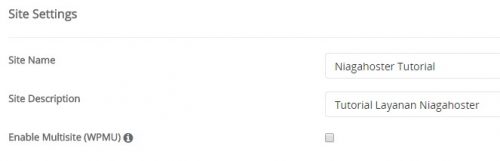
5.6. Masukkan Username dan Password
Langkah membuat website ini penting diperhatikan, yaitu membuat username dan password. Tentukan username dan password untuk login ke dashboard WordPress Anda. Pastikan Anda mengingat informasi tersebut, ya!
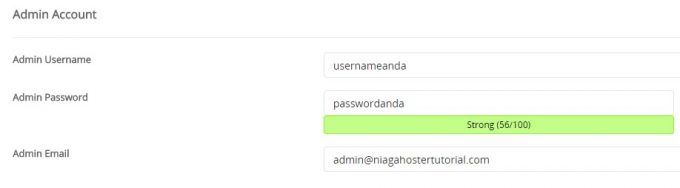
5.7. Instalasi Selesai!
Kalau semua informasi sebelumnya sudah benar, Anda tinggal melanjutkan proses instalasi.
Setelah proses instalasi selesai, akan tampil pesan sukses yang berisi alamat website beserta URL login ke dashboard admin.
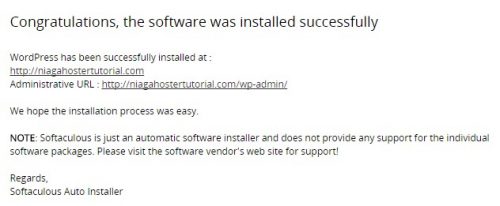
6. Login ke Dashboard Website WordPress Anda
WordPress yang baru Anda install adalah WordPress versi default. Jadi semua pengaturannya masih dasar sehingga website WordPress Anda akan terlihat sama dengan pengguna baru lainnya.
Untuk itu, Anda perlu melakukan pengaturan agar bisa menghasilkan website yang optimal. Caranya, Anda perlu login terlebih dahulu ke dashboard WordPress. Cara login ke dashboard WordPress adalah sebagai berikut:
Langkah 1. Buka www.domainanda.com/wp-admin
Langkah 2. Masukkan Username dan Password
Langkah 3. Voila, Anda berhasil masuk ke admin area WordPress Anda!

Setelah berhasil login WordPress, Anda akan diarahkan ke dashboard WordPress. Dashboard ini adalah tempat di mana Anda bisa mengakses semua fitur yang disediakan WordPress, dari konfigurasi, plugin, hingga tema
Nah, di dashboard inilah Anda bisa mengelola website WordPress, mulai dari mengubah pengaturan, menerbitkan konten, membuat halaman, menambahkan plugin, dan lain sebagainya.
Mari lanjutkan pengaturan tersebut di halaman berikutnya..
7. Pasang Tema yang Menarik
Proses instalasi WordPress sudah termasuk pada pemilihan tema. Bedanya, website Anda biasanya otomatis menggunakan tema default WordPress.
Meskipun tema default WordPress cukup menarik, Anda bisa menggantinya dengan tema yang sesuai desain website yang Anda inginkan. Anda bisa menyimak artikel tips desain website dari kami agar dapat memilih yang terbaik.
Oh ya, ada banyak tema WordPress gratis yang bisa Anda pilih, kok. Yang penting, pastikan memilih tema resmi dan SEO friendly sehingga performa website lebih optimal. Selain itu, hindari penggunaan tema bajakan yang bisa membahayakan website Anda.
Bagaimana untuk menggunakan tema tertentu di WordPress?
Pertama-tama, buka dashboard WordPress lalu klik menu Appearance > Themes > Add New.

Kemudian cari tema yang Anda inginkan di kolom pencarian. Setelah itu, pilih salah satu tema dan klik Install.

Selain langkah-langkah di atas, Anda juga bisa mengunggah tema dari pihak ketiga menggunakan fitur Upload Theme dalam bentuk file zip, loh.
8. Memasang Plugin WordPress
WordPress dikenal sebagai content management system dengan banyak plugin untuk membuat website makin optimal. Berbeda dengan tema, umumnya website WordPress baru tidak memiliki plugin default.
Karena plugin penting untuk menambah fungsi website, maka instalasi plugin kami masukkan ke langkah cara membuat website ini.
Inilah langkah untuk memasang plugin WordPress di website Anda:
Langkah 1. Buka Dashboard WordPress > Plugin > Add New
Langkah 2. Ketikkan nama plugin atau jenis plugin di kolom pencarian
Langkah 3. Klik tombol Install untuk memasang plugin
Langkah 4. Klik Activate agar plugin yang terpasang langsung aktif

Meskipun cara memasang plugin WordPress itu mudah, sebaiknya jangan menginstall terlalu banyak. Sebab, berisiko membuat website mengalami masalah.
Rekomendasi plugin yang bisa Anda gunakan untuk membuat website makin baik, antara lain:
- YoastSEO – Plugin SEO untuk membantu website lebih mudah jadi nomor satu di Google
- Contact Form 7 – Plugin untuk membuat formulir kontak, pemesanan dan lainnya
- Monster Insights – Plugin untuk mendapatkan data dari Google Analytics dengan lebih baik
- WooCommerce – Plugin untuk membuat toko online dengan berbagai produk
- Jetpack – Plugin multifungsi untuk keamanan SEO dan integrasi dengan layanan WordPress lainnya.
Kalau ingin rekomendasi lebih lengkap, kami sudah mengulasnya di artikel Plugin WordPress Terbaik.
9. Membuat Halaman Website
Sesuai dengan pengaturan yang Anda gunakan, akses ke nama domain akan menuju ke halaman tersebut. Umumnya, tema bawaan akan mengarahkan ke halaman blog.
WordPress sendiri memiliki konten berupa posts dan pages. Posts berupa artikel di blog dan page berupa halaman situs sesuai kebutuhan.
Tergantung jenis website Anda, halaman website yang harus dimiliki antara lain:
- Beranda — Halaman utama dari website yang dikunjungi pertama kali oleh pengunjung website Anda
- Tentang Kami — menjelaskan apa dan siapa website serta bisnis Anda
- Kontak — menyediakan informasi untuk menghubungi pemilik website
- Disclaimer — memberitahukan penolakan atas tanggung jawab tertentu
- Privacy Policy — berisi informasi bagaimana privasi dikelola oleh website
- Halaman Produk — Halaman toko online yang menampilkan berbagai produk yang dijual
- Halaman Keranjang — Halaman toko online yang menyimpan produk yang akan dibeli oleh pengunjung
Untuk membuat halaman website di WordPress, Anda cukup masuk ke menu Pages > Add New.
Di halaman block editor, Anda bisa mengisikan informasi sesuai dengan jenis halaman yang dibuat. Jangan lupa untuk klik Publish setelah selesai.
Langkah berikutnya, Anda bisa menentukan manakah halaman utama yang muncul saat nama domain diakses.

Caranya masuk ke menu Settings > Readings. Pada bagian Your homepage display, pilih A Static Page. Kemudian tentukan halaman mana yang akan menjadi Homepage dan Posts Page.
10. Mengatur Menu Website
Cara membuat website tak lengkap tanpa mengatur menu-menu di website tersebut. Dengan menu yang rapi, user experience pengunjung akan menjadi lebih baik. Sebab, akan memudahkan mereka mengakses halaman situs dengan mudah.
Untuk membuat menu di website, Anda bisa mengikuti langkah berikut:
Langkah 1. Buka Dashboard WordPress > Appearance > Menus
Langkah 2. Di halaman Menu, pilih Create a new menu
Langkah 3. Pada Menu Structure, isikan nama menu tersebut di kolom Menu Name
Langkah 4. Pada menu Settings, centang pada pilihan sesuai keinginan Anda.
Langkah 5. Klik tombol Create Menu untuk menyimpan pembuatan menu tersebut
Langkah 6. Pilih halaman atau kategori yang ingin dimasukkan menu pada Add menu items
Langkah 7. Simpan pengaturan setiap kali Anda melakukan perubahan pada Menu Settings tersebut.

Dengan langkah-langkah di atas, Anda bisa melakukan pengecekan tampilan menu di situs web tersebut.
11. Optimasi SEO Website Anda
Anda tentunya ingin website Anda bisa muncul di halaman pertama hasil pencarian Google, kan? Untuk itu, pastikan Anda juga belajar SEO sekaligus mempraktikkannya di website Anda.
Caranya gampang kok, untuk permulaan, Anda bisa mulai dengan ketiga langkah berikut:
11.1. Buat Sitemap
Sitemap adalah sebuah daftar dari halaman website yang dapat diakses oleh user dan search engine. Fungsi sitemap adalah untuk memberi petunjuk ke user dan search engine mengenai semua halaman yang dapat diakses di website tersebut.
Ada beberapa cara membuat sitemap, yaitu menggunakan Yoast SEO dan Sitemap XML. Untuk penjelasan lebih lengkapnya, Anda dapat membaca artikel tentang cara membuat sitemap.
11.2. Ubah Permalink
Secara default, WordPress menghasilkan struktur permalink yang cukup panjang. Struktur default tersebut berupa tanggal serta nama URL. Contohnya seperti di bawah ini.
https://niagahoster.org/2017/08/10/judul-postingan
Permalink yang disukai oleh Google mengandung judul atau keyword. Kemudian, permalink yang lebih pendek akan memberikan performa yang lebih baik lagi. Ketika menentukan permalink, kami menyarankan agar Anda menggunakan Post Name. Cara ini akan membuat keyword lebih mudah terlihat ketika website Anda tampil di Google.
https://niagahoster.org/judul-postingan
Nah, bagaimana cara memperbaiki permalink WordPress? Gampang! Anda dapat mengubah permalink melalui dashboard WordPress. Silakan pilih menu Settings > Permalinks. Kemudian pilih radio button Post name dan klik tombol Save Changes untuk menyimpan perubahan.

11.3. Install Plugin SEO
Plugin SEO memudahkan Anda untuk melakukan optimasi SEO di website. Salah satu plugin SEO yang wajib Anda install adalah Yoast SEO.
Plugin ini dapat membantu Anda untuk menambahkan SEO title dan meta deskripsi untuk postingan dan laman website. Selain itu, masih banyak lagi cara setting Yoast SEO untuk membantu mengoptimasi website Anda.
Nah, jika Anda tertarik untuk belajar lebih jauh tentang cara mengoptimasi SEO di website Anda, silakan download ebook gratis di bawah ini:
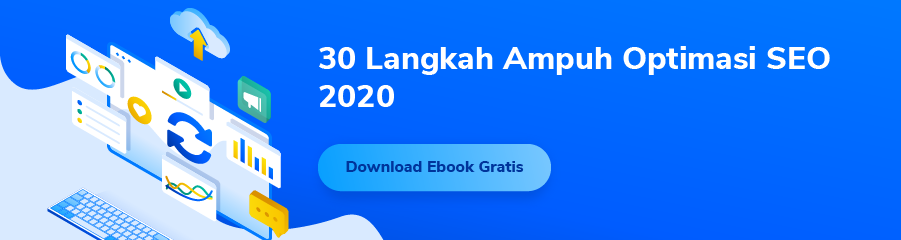
12. Perkuat Lapisan Keamanan Website Anda
Pengaturan keamanan default WordPress masih dasar sehingga diperlukan berbagai langkah optimasi agar website jadi lebih aman. Jangan sampai website Anda terkena serangan hacker, virus, malware, bruteforce attack, atau serangan berbahaya lainnya.
Ada banyak tips keamanan WordPress yang perlu Anda lakukan. Dari menggunakan password rumit, menginstall plugin keamanan, mengubah URL login, hingga mengamankan file dan database.
Selain itu, Anda juga perlu melakukan backup secara rutin untuk menghindari kehilangan data-data penting website. Backup bisa Anda lakukan secara otomatis dengan memasang plugin backup seperti UpdraftPlus. Anda dapat membaca penjelasan lengkap tentang cara install dan setting UpdraftPlus.
13. Install Google Analytics untuk Monitor Performa Website Anda
Jika Anda sudah mengatur SEO WordPress dengan benar, besar kemungkinan akan banyak trafik di website Anda. Untuk mengetahui bagaimana perilaku pengunjung website atau blog, Anda bisa menggunakan Google Analytics.
Google Analytics adalah tools untuk membantu Anda untuk memahami pengunjung website atau blog. Apa yang mereka cari, artikel mana yang paling banyak pembacanya, artikel manya yang kurang populer, berapa lama pengunjung membaca blog atau website dan lain-lain.
Insight tersebut dapat Anda manfaatkan untuk bisa menyediakan konten lebih baik untuk pengunjung. Anda dapat memasang Google Analytics supaya bisa tahu informasi tentang pengunjung Anda.
Sudah Siap Membuat Website dengan Domain Sendiri?
Selamat! Anda telah berhasil membuat website dengan domain sendiri menggunakan WordPress! Kini yang perlu Anda lakukan adalah mengisi website dengan konten-konten terbaik agar Anda bisa segera menikmati berbagai manfaat website, baik untuk bisnis Anda atau diri Anda sendiri.
Namun, jangan lupa, konten ciamik perlu didukung dengan performa website yang jempolan. Kalau tidak, bisa jadi website Anda malah on-off tidak karuan. Aduh, repot juga kan?
Nah, kalo soal performa website, domain dan hosting menjadi kuncinya. Jangan salah pilih penyedia hosting! Niagahoster menyediakan berbagai paket layanan hosting yang sesuai kebutuhan Anda.
Nggak ingin ribet? Gunakan jasa pembuatan web andal dari Niagahoster sekarang!
Kalau Anda ingin bikin website sendiri dengan platform WordPress, layanan WordPress Hosting merupakan rekomendasi terbaik. Mulai dari Rp24 ribuan saja, Anda sudah bisa membuat website tanpa coding dan dioptimasi untuk WordPress. Tertarik mencoba?


Terbaik
Terimakasih Pak.
Panduan yang sangat bermanfaat. Sepertinya memang wordpress menjadi pilihan utama sebagai CMS., termasuk saya sendiri karena semua website saya menggunakan CMS wordpress.
Terimakasih Pak, ya WordPress menjadi salah satu CMS populer hingga saat ini.
halo gan, bedanya website dengan blog apa ya?
terima kasih
Halo Arifin. Kamu bisa cek perbedaan blog dan website di artikel ini 7 Perbedaan Blog dan Website
Terima kasih artikelnya bagus dan sangat membantu
wordpressnya harus premium ya gan…?
Kami sarankan untuk menggunakan WordPress.org, bukan WordPress.com ya supaya Anda bisa punya custom domain dan berbagai kemudahan lainnya. Untuk perbedaan WordPress.org dan WordPress.com, bisa Anda baca di artikel ini
Terima kasih… artikelnya sangat membantu…
maaf saya belum mengerti, jadi yang pertama saya harus siapkan hosting dan domain dulu ya, bagaimana caranya tolong arahanya, saya mau buat website untuk artikel berita seperti keuangan, mau buat yang organik tapi kedepanya rencana mau untuk di iklanin, tolong arahanya, saya hanya tau dari saudara perihal website ga tau cara mulainnya dari hosting dan domainya
Hai, kak. Betul sekali. Untuk yang pertama disiapkan hosting dan domain ya. Kebetulan untuk layanan Niagahoster itu hosting sudah free domain ya. Setelah itu bisa menyimak panduan cara membuat website berita. Jika website sudah berkembang, bisa mulai diiklankan untuk mendapat penghasilan tambahan ya.
Pengen buat sendiri tapi belum paham, kmren buat WordPress tapi pke jasa min heheh.
Hai kak. Bisa dicoba mungkin di website staging/cloning atau di localhost untuk belajar membuat website sendiri. Jadi bisa belajar tapi tidak mempengaruhi website asli.
pengen buat website tapi belum paham caranya….
Hai, kak. Bisa dipahami dan dipelajari sedikit demi sedikit langkah-langkahnya, ya. Misalnya, mungkin satu hari mempelajari satu langkah. Jadi tidak harus sehari langsung bisa dan langsung jadi websitenya, ya. Semangat untuk belajar membuat website ya, kak!
Di wordpress itu bisa di masukan ke google AdSense ngga min?
Bisa banget ya, kak.
Kami ada panduannya kok yang bisa kakak baca di link di bawah, ya.
Semoga membantu ^^
https://www.niagahoster.co.id/blog/cara-memasang-iklan-adsense-di-blog-wordpress/